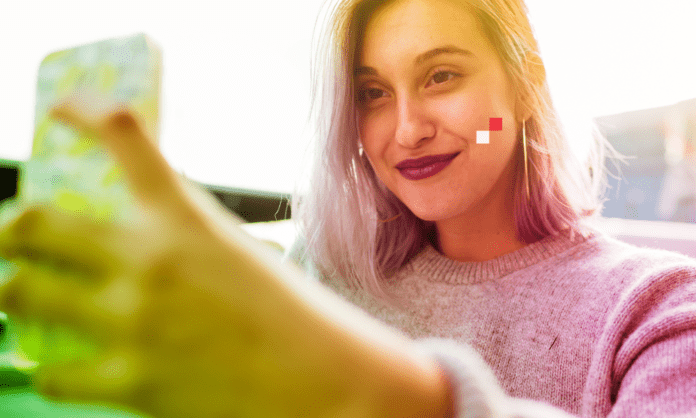Snapchat ist eine Instant-Messaging-Anwendung, mit der Sie kurzlebige Fotos und Videos mit Ihren Freunden teilen können. Um diese Anwendung optimal nutzen zu können, müssen Sie den Zugriff auf die Kamera Ihres Smartphones autorisieren. Aber wie geht das?
Teil 1: Warum den Kamerazugriff auf Snapchat zulassen?
In diesem ersten Teil erklären wir Ihnen, warum es wichtig ist, den Zugriff auf die Kamera auf Snapchat zu erlauben. Wir zeigen Ihnen die Funktionen von Snapchat, die die Kamera erfordern.
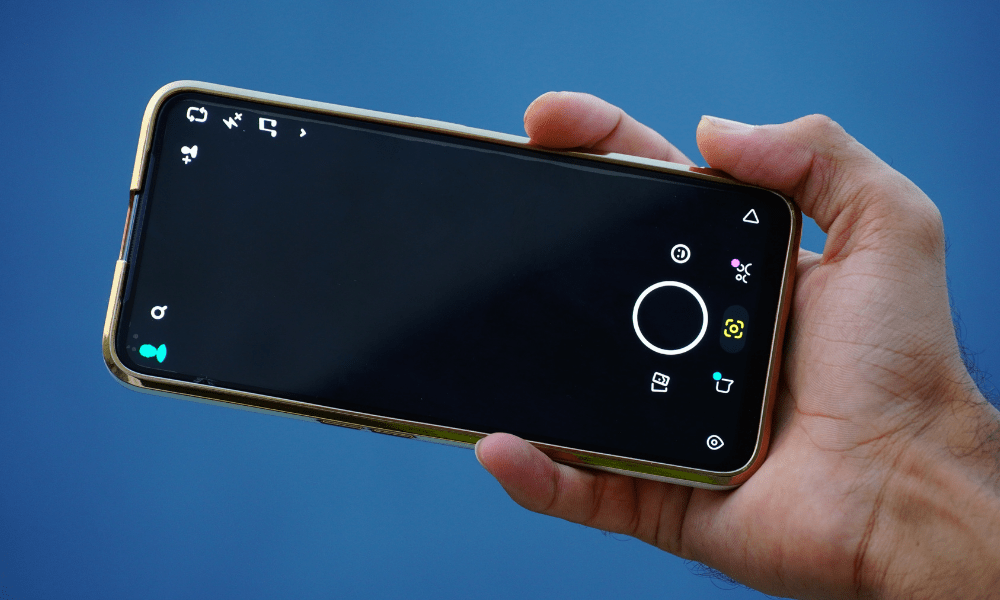
Snapchat-Funktionen, die die Kamera erfordern
Snapchat ist eine Anwendung, die im Wesentlichen auf die Verwendung der Kamera angewiesen ist. Hier sind die wichtigsten Snapchat-Funktionen, die die Kamera erfordern:
- Schnappschüsse : Dies sind Fotos und Videos, die Sie an Ihre Freunde oder Kontaktgruppen senden können. Snaps sind kurzlebig, d. h. sie verschwinden nach einigen Sekunden, sobald sie vom Empfänger geöffnet werden. Sie können Ihren Snaps auch Text, Aufkleber, Emojis oder Zeichnungen hinzufügen, um sie zu personalisieren.
- Geschichten : Dies sind Veröffentlichungen, die je nach Ihren Datenschutzeinstellungen 24 Stunden lang für alle Ihre Freunde oder für die Öffentlichkeit sichtbar sind. Geschichten bestehen aus mehreren Schnappschüssen, die Sie zu einer Geschichte zusammenfügen können. Sie können auch Filter und Linsen verwenden, um Ihre Geschichten attraktiver zu gestalten.
- Filter und Linsen : Dies sind unterhaltsame, personalisierte Effekte, die Sie auf Ihre Snaps oder Stories anwenden können. Filter verändern die Farbe, Helligkeit oder den Kontrast Ihrer Fotos und Videos. Linsen verändern das Erscheinungsbild Ihres Gesichts oder Ihrer Umgebung, indem sie beispielsweise Katzenohren, Sonnenbrillen oder Flammen hinzufügen. Sie können mit dem Lens Studio-Tool auch Ihre eigenen Filter und Linsen erstellen.
- Video-Chats : Dabei handelt es sich um Live-Gespräche mit Ihren Freunden, die einzeln oder kollektiv stattfinden können. Sie können Ihre Gesprächspartner sehen und hören, ihnen aber auch Nachrichten, Aufkleber, Emojis oder Zeichnungen senden. Sie können während Video-Chats auch zum Spaß Filter und Objektive verwenden.
Dieser Artikel könnte Sie interessieren : Wie entferne ich jemanden von seinen besten Freunden auf Snapchat?
Teil 2: Wie erlaube ich den Kamerazugriff auf Snapchat?
In diesem zweiten Teil erklären wir Ihnen, wie Sie den Zugriff auf die Kamera auf Snapchat autorisieren. Wir zeigen Ihnen die Schritte, die Sie je nach Smartphone-Typ befolgen müssen, sowie alternative Lösungen für den Fall, dass Probleme auftreten.
Schritte zum Ermöglichen des Zugriffs auf die Kamera auf Snapchat je nach Smartphone-Typ
Die Berechtigung zum Zugriff auf die Kamera auf Snapchat hängt vom Betriebssystem Ihres Smartphones ab. Hier sind die Schritte, die Sie befolgen müssen, je nachdem, ob Sie ein iPhone oder ein Android-Gerät haben:
Auf dem iPhone
Sie müssen zu den Snapchat-Einstellungen gehen und die Kamera aktivieren. Gehen Sie dazu folgendermaßen vor:
- Öffnen Sie die Snapchat-App und tippen Sie oben links auf dem Bildschirm Profilsymbol
- Tippen Sie oben rechts auf dem Bildschirm auf Zahnradsymbol Snapchat- Einstellungen
- Scrollen Sie nach unten und tippen Sie auf „ Berechtigungen “.
- Tippen Sie auf „ Kamera “ und aktivieren Sie die Schaltfläche neben „ Snapchat “.
- Sie können auch zu den Einstellungen Ihres iPhones gehen, auf „ Datenschutz “ und dann auf „ Kamera “ tippen und die Schaltfläche neben „ Snapchat “ aktivieren.
Auf Android
Sie müssen zu den Telefoneinstellungen gehen und die Kamera für Snapchat autorisieren. Gehen Sie dazu folgendermaßen vor:
- Öffnen Sie die Einstellungen Ihres Telefons und tippen Sie auf „ Apps “.
- Snapchat und tippen Sie darauf .
- Tippen Sie auf „ Berechtigungen “ und aktivieren Sie den Schalter neben „ Kamera “.
- Sie können auch die Snapchat-App öffnen, auf das Profilsymbol oben links auf dem Bildschirm tippen, auf das Zahnradsymbol oben rechts auf dem Bildschirm tippen, auf „Berechtigungen“ tippen und die Schaltfläche neben „ Kamera “ aktivieren .
Alternative Lösungen, um den Zugriff auf die Kamera auf Snapchat über die Anwendung zu ermöglichen
Wenn Sie bei Snapchat bei der ersten Nutzung der App keinen Zugriff auf die Kamera gewährt haben, können Sie dies in der App selbst tun. Hier sind die alternativen Lösungen, die Sie verwenden können:
- Drücken Sie die TasteProfilsymbol und greifen Sie auf die zu Berechtigungen :
- Öffnen Sie die Snapchat
- Tippen Sie oben links auf dem Bildschirm auf Profilsymbol
- Tippen Sie oben rechts auf dem Bildschirm auf Zahnradsymbol
- Drücken Sie „ Berechtigungen “
- Aktivieren Sie die Schaltfläche neben „ Kamera “.
Diese Methode gilt für iPhone und Android.
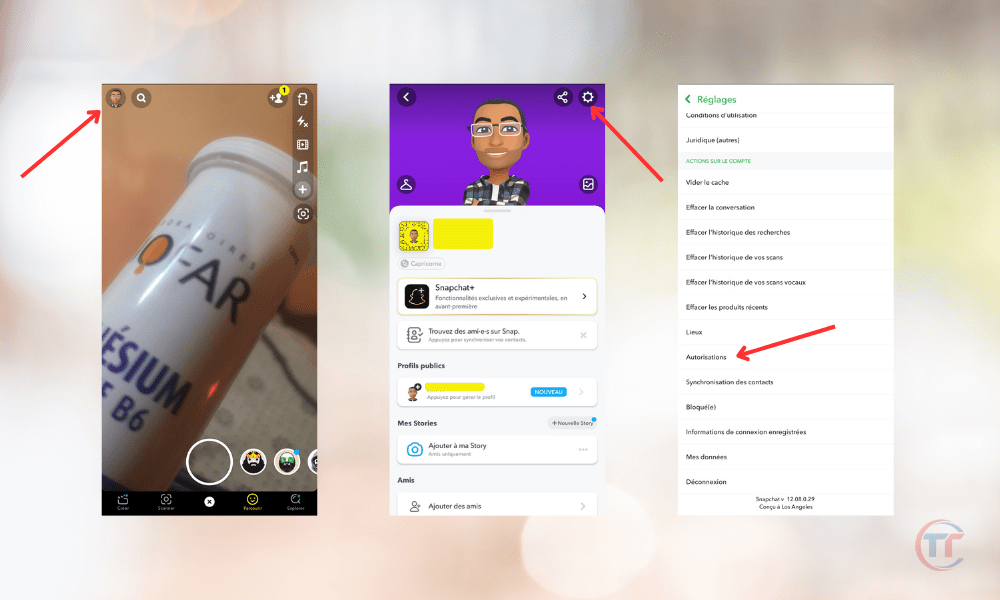
- Weitermachen das Pellet das den Zugriff auf die Kamera anfordert und befolgen Sie die Anweisungen:
- Öffnen Sie die Snapchat
- Drücken Sie die Taste , die in der Mitte des Bildschirms erscheint und auf der steht: „ Drücken, um den Zugriff auf die Kamera zu ermöglichen “.
Befolgen Sie die Anweisungen auf dem Bildschirm, um den Zugriff auf die Kamera auf Snapchat zu ermöglichen.
Diese Methode gilt für iPhone und Android.
Tipps zur Lösung möglicher Probleme im Zusammenhang mit dem Zugriff auf die Kamera auf Snapchat
Wenn Sie den Kamerazugriff auf Snapchat erlaubt haben, aber Probleme beim Aufnehmen oder Senden von Snaps, bei der Verwendung von Filtern und Objektiven oder bei der Teilnahme an Video-Chats haben, finden Sie hier einige Tipps, die Sie ausprobieren können:
- Telefon neu starten : Sie können Ihr Telefon aus- und wieder einschalten, wodurch möglicherweise einige App-Fehler oder Fehlfunktionen behoben werden.
- Snapchat-Cache leeren : Sie können von der Anwendung gespeicherte temporäre Daten löschen, um Speicherplatz freizugeben und die Leistung zu verbessern. Dafür :
- Öffnen Sie die Snapchat-App, tippen Sie auf das Profilsymbol oben links auf dem Bildschirm, tippen Sie auf das Zahnradsymbol oben rechts auf dem Bildschirm, tippen Sie auf „Cache leeren “ und bestätigen Sie.
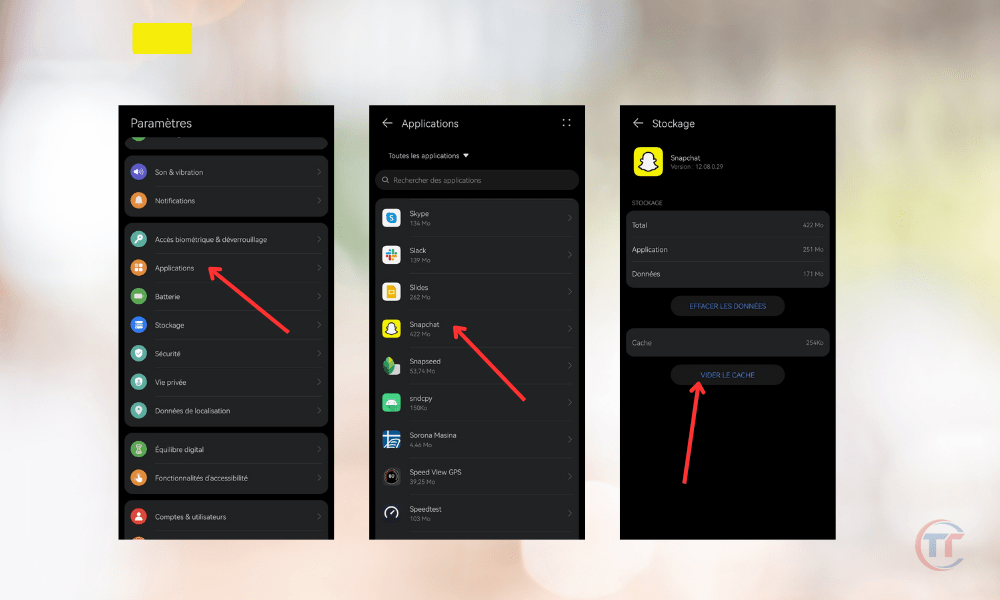
- Snapchat aktualisieren : Sie können prüfen, ob eine neue Version der App verfügbar ist, die möglicherweise einige Fehler behebt oder Verbesserungen vornimmt. Gehen Sie dazu in den Store Ihres Smartphones (App Store für iPhone, Google Play für Android), suchen Sie nach Snapchat und tippen Sie auf „ Aktualisieren “, sofern die Option verfügbar ist.
- Snapchat neu installieren : Sie können die App deinstallieren und neu installieren, wodurch möglicherweise einige anhaltende Probleme behoben werden. Halten Sie dazu das Snapchat-Symbol auf dem Startbildschirm Ihres Smartphones gedrückt, drücken Sie „ Löschen “ oder „ Deinstallieren “, gehen Sie dann zum Store Ihres Smartphones, suchen Sie nach Snapchat und drücken Sie „ Installieren “.
- Internetverbindung prüfen : Sie können überprüfen, ob Ihr Smartphone mit dem Internet verbunden ist, was für die Nutzung von Snapchat erforderlich ist. Aktivieren Sie dazu den Flugmodus und deaktivieren Sie ihn dann oder wechseln Sie zwischen WLAN und mobilen Daten.
Teil 3: Wie optimiert man die Nutzung der Kamera auf Snapchat?
In diesem dritten Teil geben wir Ihnen einige Tipps zur Optimierung der Kameranutzung auf Snapchat. Wir zeigen Ihnen Tipps zum Aufnehmen besserer Fotos und Videos, zum Verwalten des Auslösegeräuschs und zum Schutz der Privatsphäre und Sicherheit auf Snapchat.
Tipps zum Aufnehmen besserer Fotos und Videos auf Snapchat
Mit Snapchat können Sie hochwertige Fotos und Videos aufnehmen, sofern Sie einige Grundregeln befolgen. Hier sind die Tipps, die wir Ihnen empfehlen:
- Wählen Sie den richtigen Aufnahmemodus : Snapchat bietet Ihnen mehrere Aufnahmemodi, je nachdem, welches Format Sie Ihren Fotos und Videos geben möchten. Sie können zwischen Hochformat, Querformat, quadratischem Modus, kreisförmigem Modus usw. wählen. Um den Modus zu ändern, tippen Sie auf das Pfeilsymbol unten rechts auf dem Bildschirm und wählen Sie den gewünschten Modus aus.

- Passen Sie Helligkeit, Kontrast, Sättigung usw. an. : Mit Snapchat können Sie die Parameter Ihrer Fotos und Videos ändern, um sie heller, kontrastreicher, gesättigter usw. zu machen. Tippen Sie dazu oben rechts auf dem Bildschirm auf das Pinselsymbol und passen Sie mit den Schiebereglern die gewünschten Einstellungen an.
- Verwenden Sie Zoom, Blitz, Selbstauslöser usw. : Snapchat bietet Ihnen die Möglichkeit, praktische Tools zur Verbesserung Ihrer Fotos und Videos zu nutzen. Sie können den Zoom verwenden, indem Sie den Bildschirm zusammenziehen oder den Schieberegler am unteren Bildschirmrand verwenden, um das Bild zu vergrößern oder zu verkleinern. Sie können den Blitz verwenden, indem Sie auf das Blitzsymbol oben links auf dem Bildschirm tippen, um Ihre Fotos und Videos zum Leuchten zu bringen. Sie können den Selbstauslöser verwenden, indem Sie auf das Sanduhrsymbol unten links auf dem Bildschirm tippen, um Fotos und Videos aus der Ferne aufzunehmen.
- Experimentieren Sie mit den verschiedenen verfügbaren Filtern und Objektiven : Snapchat bietet Ihnen eine große Auswahl an Filtern und Objektiven, mit denen Sie das Erscheinungsbild Ihrer Fotos und Videos ändern können. Sie können auf die Filter zugreifen, indem Sie auf dem Bildschirm nach links oder rechts wischen und den Filter auswählen, der Ihnen gefällt. Sie können auf die Objektive zugreifen, indem Sie lange auf den Bildschirm drücken, und das Objektiv auswählen, das Ihnen gefällt. Sie können mit dem Lens Studio-Tool auch Ihre eigenen Filter und Linsen erstellen.
- Fügen Sie Text, Aufkleber, Emojis, Zeichnungen usw. hinzu. : Snapchat bietet Ihnen die Möglichkeit, Ihren Fotos und Videos dekorative oder informative Elemente hinzuzufügen. Sie können Text hinzufügen, indem Sie oben rechts auf dem Bildschirm auf das T-Symbol tippen und schreiben, was Sie möchten. Sie können Aufkleber, Emojis oder Designs hinzufügen, indem Sie auf das quadratische Symbol oben rechts auf dem Bildschirm tippen und diejenigen auswählen, die Ihnen gefallen. Sie können auch den Stift verwenden, indem Sie oben rechts auf dem Bildschirm auf das Stiftsymbol tippen und zeichnen, was Sie möchten.
Wenn Sie neu bei Snapchat sind , befolgen Sie unsere Tipps wie : Unbekannte Freundschaftsanfrage bei Snapchat: Was tun?